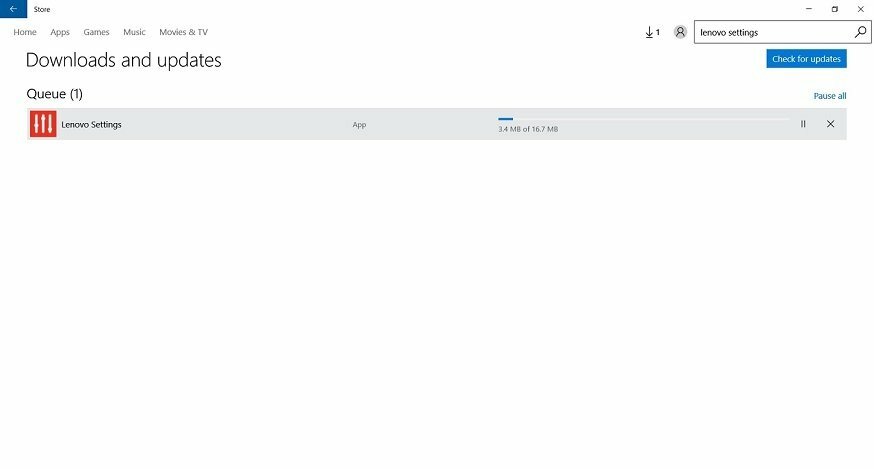- Meskipun Windows 10 memang merupakan OS yang fantastis, ia masih memiliki bug sesekali.
- Seperti halnya kesalahan 0x80071a91 yang akan kami bahas dalam artikel di bawah ini.
- Kami memiliki panduan serupa lainnya untuk dilihat di bagian Kesalahan Pembaruan Windows khusus.
- Untuk jenis kesalahan lainnya, lihat kami halaman Perbaikan Windows 10 khusus.

- Unduh Alat Perbaikan PC Restoro yang dilengkapi dengan Teknologi yang Dipatenkan (tersedia paten sini).
- Klik Mulai Pindai untuk menemukan masalah Windows yang dapat menyebabkan masalah PC.
- Klik Perbaiki Semua untuk memperbaiki masalah yang memengaruhi keamanan dan kinerja komputer Anda
- Restoro telah diunduh oleh 0 pembaca bulan ini.
Windows 10 adalah salah satu sistem operasi yang populer di dunia saat ini. Namun, sama seperti setiap OS lainnya, ia juga memiliki banyak sekali masalah. Dalam panduan ini, kita akan berbicara tentang kesalahan 0x80071a91 dan bagaimana cara memperbaikinya.
Kesalahan Windows 10 0x80071a91 adalah kesalahan yang terjadi pada sebagian besar PC Windows 10 setelah peningkatan terbaru dari versi Windows yang lebih rendah seperti Windows 7 dan Windows 8.
Kesalahan 0x80071a91 mencegah pengguna mengunduh dan menginstal pembaruan Windows. Kita dapat mengatakan bahwa Windows 10 mewarisi kode kesalahan ini dari Windows 8.1.
Seperti yang sudah kami laporkan di postingan sebelumnya, kesalahan 0x80071a91 adalah salah satu kode kesalahan Windows 8.1 yang paling sering.
Ketidakmampuan untuk menginstal patch Windows terbaru mengekspos PC Windows ke ancaman terbaru dan eksploitasi keamanan; karenanya, menjadikan masalah kesalahan ini sebagai suatu keharusan untuk dipecahkan.
Driver sistem rusak, instalasi OS Windows rusak, dan Masalah Pembaruan Windows adalah beberapa faktor yang bertanggung jawab untuk memicu kesalahan Windows 10 0x80071a91.
Oleh karena itu, kami telah meminta solusi kerja yang diarahkan untuk memperbaiki masalah kesalahan sekali dan untuk selamanya.
Bagaimana cara memperbaiki kesalahan Windows 10 0x80071a91?
1. Jalankan pemindaian sistem lengkap
Malware dan virus dapat merayap ke PC Windows Anda dan merusak driver sistem penting; karenanya, Anda mengalami masalah Windows 10 error 0x80071a91.
Kami sangat menyarankan Anda menggunakan MalwarebytesAdwCleaner-alat penghapus malware untuk menghapus semua malware dari PC Windows Anda.
Ikuti langkah-langkah ini mengunduh, menginstal, dan menggunakan MalwarebytesAdwCleaner di PC Windows Anda:
- Unduh MalwarebytesAdwCleaner sini.
- Klik dua kali pada file exe unduhan dan ikuti petunjuk untuk menyelesaikan instalasi.
- Setelah instalasi, klik kanan pada ikon MalwarebytesAdwCleaner, lalu pilih Jalankan sebagai administrator untuk membuka programnya.
- Pada tampilan MalwarebytesAdwCleaner, klik pada Pindai tombol untuk memulai operasi pemindaian.
- Setelah pemindaian selesai, klik pada Bersih tombol.
- Sekarang, klik baik ketika diminta untuk me-reboot PC Anda untuk menyelesaikan pembersihan.
Di sisi lain, Anda dapat menggunakan paket perangkat lunak lain seperti Pembela Bit (Nomor Dunia 1), Penjaga banteng, Antivirus bawaan Windows-Windows Defender, dan ZemanaAntiMalware.
Anda dapat menggunakan salah satu dari program ini untuk menghapus virus dan malware dari PC Anda.
2. Instal Microsoft Hotfix
Beberapa pengguna Windows dapat memperbaiki kesalahan Windows 10 0x80071a91 dengan menggunakan Microsoft Hotfix.
Berikut cara melakukannya:
- Pergi ke Tautan Dukungan Microsoft.
- Sekarang, Klik pada opsi Unduhan Perbaikan Terbaru.
- Setelah mengunduh, Instal Hotfix dengan mengikuti petunjuknya
- Restart PC Anda setelahnya.
Namun, jika Anda masih mengalami masalah, coba solusi berikutnya.
3. Jalankan pemecah masalah Pembaruan Windows
Versi Windows 10 atau Windows 10 Creators Update yang lebih baru hadir dengan Alat pemecahan masalah Pembaruan Windows. Karena, kesalahan Windows 10 0x80071a91 terkait dengan pembaruan Windows; oleh karena itu Anda perlu menggunakan pemecah masalah Pembaruan Windows.
Meskipun, Anda mungkin tidak yakin tentang cara menggunakan pemecah masalah ini di Windows 10, cukup ikuti petunjuk di bawah ini:
- Pergi ke pengaturan
- Buka Pembaruan & Keamanan > Pemecahan Masalah

- Temukan Pembaruan Windows, dan klik Jalankan pemecah masalah.
- Ikuti petunjuk di layar lalu nyalakan ulang komputer Anda

- Ikuti petunjuk di layar lalu nyalakan ulang komputer Anda
4. Setel ulang komponen Pembaruan Windows
Jalankan Pemindaian Sistem untuk menemukan potensi kesalahan

Unduh Restoro
Alat Perbaikan PC

Klik Mulai Pindai untuk menemukan masalah Windows.

Klik Perbaiki Semua untuk memperbaiki masalah dengan Teknologi yang Dipatenkan.
Jalankan Pemindaian PC dengan Alat Perbaikan Restoro untuk menemukan kesalahan yang menyebabkan masalah keamanan dan perlambatan. Setelah pemindaian selesai, proses perbaikan akan mengganti file yang rusak dengan file dan komponen Windows yang baru.
Penolakan: Solusi ini berisi langkah-langkah yang merupakan bagian dari memodifikasi registri. Harap dicatat bahwa masalah serius dapat terjadi jika Anda melakukan ini dengan tidak benar. Oleh karena itu, ikuti langkah-langkah ini dengan benar, dan hati-hati.
Berikut cara mereset Komponen Pembaruan Windows secara manual:
- Klik kanan Mulai
- Pilih Prompt Perintah (Admin)

- Klik Ya ketika dimintai izin
- Hentikan Layanan BITS, Cryptographic, MSI Installer, dan Windows Update dengan mengetikkan perintah berikut pada prompt perintah:
- berhenti bersih wuauserv
- berhenti bersih cryptSvc
- bit stop bersih
- msiserver berhenti bersih.
- (Tekan Enter setelah setiap perintah yang Anda ketik)
- Ganti nama folder SoftwareDistribution dan Catroot2 dengan mengetikkan perintah di bawah ini di Command Prompt lalu tekan Enter setelah setiap perintah yang Anda ketik:
- Ren C: WindowssoftwareDistribution SoftwareDistribution.old
- Ren C: WindowsSystem32catroot2 Catroot2.old
- Mulai ulang BITS, Cryptographic, MSI Installer, dan Windows Update Services dengan mengetikkan perintah berikut di Command prompt:
- mulai bersih wuauserv
- mulai bersih cryptSvc
- bit awal bersih
- mulai bersih msiserver
- Ketik Keluar di Command Prompt untuk menutupnya
Setelah itu, jalankan kembali Pembaruan Windows dan instal pembaruan terbaru.
Di sisi lain, beberapa pengguna Windows menceritakan mendapatkan Akses petunjuk yang Ditolak ketika mencoba fase-fase di atas. Inilah yang harus dilakukan jika akses Anda ditolak:
- Masuk dulu sebagai administrator atau gunakan akun pengguna administrator
- Hentikan layanan Pembaruan windows dan coba ganti nama folder SoftwareDistribution
- Klik kanan Mulai
- Pilih Jalankan
- Ketik services.msc dan tekan OK atau enter
- Gulir ke bawah dan temukan layanan Pembaruan Windows
- Klik kanan dan pilih Properties
- Hentikan layanan
Ikuti langkah-langkah di atas untuk mengatur ulang Komponen Pembaruan Windows
Setelah menyelesaikan proses, masuk ke jendela Layanan lagi, sekarang mulai layanan Pembaruan Windows, dan kemudian restart komputer.
catatan:Kami sangat menyarankan Anda untuk mencentang menu "Beri saya pembaruan" untuk produk Microsoft lainnya saat menggunakan opsi pembaruan Windows. Pembaruan Windows mengunduh dan menginstal pembaruan yang diperlukan untuk menjalankan Windows secara efisien.
5. Lakukan Boot Bersih
Boot bersih memulai PC Windows Anda tanpa konflik perangkat lunak atau program tidak sah yang berjalan di latar belakang. Terkadang, konflik perangkat lunak menyebabkan kesalahan Windows 10 0x80071a91; oleh karena itu, Anda perlu membersihkan boot.
Berikut cara melakukannya:
- Buka kotak pencarian, lalu ketik msconfig

- Pilih System Configuration untuk membuka kotak dialog seperti di bawah ini:
- Temukan tab Layanan, lalu pilih Sembunyikan semua kotak layanan Microsoft
- Klik Nonaktifkan semua

- Buka tab Startup
- Klik Buka Pengelola Tugas

- Klik kanan setiap item mulai, lalu klik Nonaktifkan.

- Tutup Task Manager > klik OK > restart komputer.

6. Jalankan Pemulihan Sistem dalam mode aman
Berikut cara menjalankan pemulihan sistem:
- Matikan PC Anda dan hidupkan kembali.
- Arahkan ke opsi Run in Safe Mode dan tekan Enter.
- Pergi ke Mulai> Ketik pemulihan sistem dan kemudian tekan Enter.
- Ikuti petunjuk untuk kembali ke titik pemulihan tertentu.
- Tunggu hingga proses selesai, lalu reboot.
Catatan: Tentukan tanggal titik pemulihan sebelum tampilan kesalahan 0x80071a91. Pemulihan sistem tidak memengaruhi dokumen, data pribadi, dan dokumen Anda.
7. Kembali ke Windows 8.1/7 
Upgrade terbaru dari Windows 7/8/8.1 ke Windows 10 juga dapat menyebabkan Windows 10 error 0x80071a91. Oleh karena itu, Anda mungkin ingin menurunkan versi OS Windows Anda kembali ke OS sebelumnya.
Catatan: Namun, Anda mungkin harus masuk ke Safe Mode untuk menurunkan versi.
Berikut adalah cara mengembalikan OS Windows Anda:
- Tekan Tombol Windows dan I tanpa tanda kutip untuk membuka Pengaturan.
- Buka menu Perbarui & keamanan.
- Pilih tab Pemulihan.
- Klik tombol "Mulai di bawah opsi Kembali ke Windows 7/8/8.1.
- Ikuti petunjuk untuk menyelesaikan proses downgrade.
Catatan: File Windows.old yang utuh (disimpan di C: Windows.old) adalah prasyarat penting untuk downgrade.
Secara meyakinkan salah satu solusi yang disebutkan di atas harus dapat memperbaiki masalah Windows 10 error 0x80071a91. Namun, jika Anda masih mengalami masalah ini, kami sarankan Anda mempertimbangkan untuk menginstal OS Windows 10 lagi.
Pernahkah Anda mengalami kesalahan Windows 10 0x80071a91? Apakah Anda mencoba salah satu perbaikan kami di atas? Kami sangat menghargai jika Anda membagikan pengalaman Anda kepada kami. Beri tahu kami di bagian komentar di bawah.
 Masih mengalami masalah?Perbaiki dengan alat ini:
Masih mengalami masalah?Perbaiki dengan alat ini:
- Unduh Alat Perbaikan PC ini dinilai Hebat di TrustPilot.com (unduh dimulai di halaman ini).
- Klik Mulai Pindai untuk menemukan masalah Windows yang dapat menyebabkan masalah PC.
- Klik Perbaiki Semua untuk memperbaiki masalah dengan Teknologi yang Dipatenkan (Diskon Eksklusif untuk pembaca kami).
Restoro telah diunduh oleh 0 pembaca bulan ini.
Pertanyaan yang Sering Diajukan
Kesalahan Windows 10 dapat disebabkan oleh banyak hal, mulai dari masalah perangkat lunak hingga ketidakcocokan perangkat keras dan serangan malware.
Ada banyak kesalahan Windows 10, dan biasanya diklasifikasikan berdasarkan pemicunya, misalnya, Kesalahan Pembaruan Windows 10.
Dengan mengikuti spesifik seperti menghindari situs web yang mencurigakan atau sering menginstal dan menghapus program, Anda harus menghindari kesalahan Windows 10.